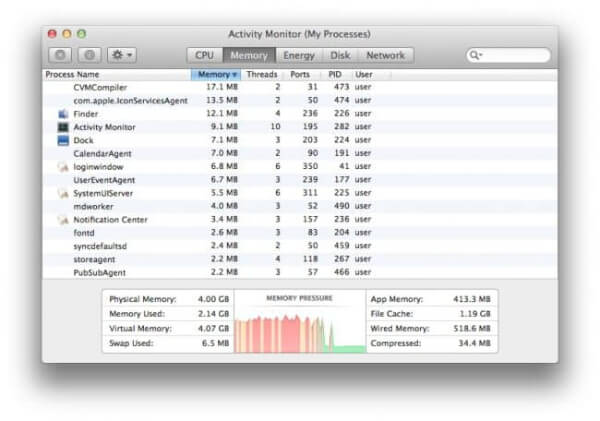
Monitoraggio Attività è un’applicazione presente su Mac molto interessante, contiene i processi e le attività, lo stato della memoria, dell’energia, il lavoro della CPU, del disco e il traffico di Rete.
Il programma Monitoraggio Attività permette di identificare quali processi utilizzano maggiormente le risorse del Mac, permettendoci di scoprire malfunzionamenti software in MacOs.
In passato abbiamo parlato di un modo per forzare la chiusura di applicazioni, Monitoraggio Attività è molto più specifico, permettendoci di individuare processi che girano nel sistema, ad esempio di applicazioni che abbiamo installato e dimenticato.
Dove trovare monitoraggio attività
Il modo più semplice per aprire monitoraggio attività è tramite Spotlight.
Perciò, lanciante spotlight (CMD + barra spaziatrice) , scrivete monitoraggio attività e premete invio.
Come chiudere un processo di un’applicazione
Lanciato Monitoraggio attività, ci troveremo subito nella schermata in cui sono presenti tutti i Processi.
Individuato il processo che si vuole terminare, fate TAB, vi troverete sul pulsante Esci dal processo. Premete la barra spaziatrice e, se siete sicuri di voler uscire dal processo, premete Esci.
Chiudere il Processo di VoiceOver alla cieca quando il lettore di schermo rimane muto
Se usate il lettore di schermo VoiceOver, è importante conoscere questo passaggio.
Può capitare, a me è capitato recentemente, che VoiceOver si impalli e nessun comando risponda.
Essendo VoiceOver lo strumento che consente a non vedenti e ipovedenti di leggere le informazioni a schermo, ci rendiamo conto che, senza tale assistenza vocale, non possiamo nemmeno compiere azioni come lo spegnimento del Mac.
È vero, possiamo forzare lo spegnimento del sistema tramite il pulsante fisico che ogni Mac possiede, ma esiste un altro modo, usare appunto Monitoraggio attività, un po come avviene nel mondo Windows.
- Lanciare Spotlight e scrivere: Monitoraggio Attività
- scrivere VoiceOver
- premere il tasto tab, poi la barra spaziatrice
- premere tab 2 volte, poi premere la barra spaziatrice
- Lanciare nuovamente VoiceOver con il comando CMD + 5
Come conoscere i processi da chiudere e quelli da non toccare?
Bella domanda.
La cosa che vi consiglio di fare è di non andare in monitoraggio attività, amenochè non ci siano problemi, come app impallate, bloccate o che non rispondono.
Se il vostro Mac è lento, scalda tantissimo, potreste andare a controllare se tra i processi attivi su MacOs non ci sia qualcosa di anomalo.
Nota bene. I processi e le attività di Mac non sempre hanno nomi comprensibili, per sapere la natura del processo, vi consiglio di cercare il nome su Google.


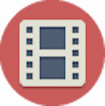
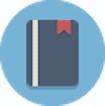
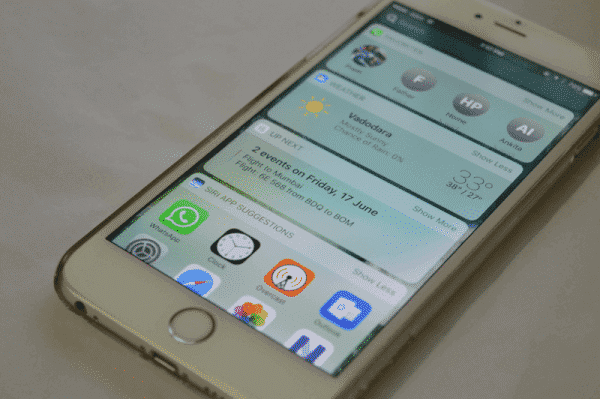
Puoi cambiare la combinazione di tasti per spotlight
Ragazzi purtroppo devo tornaree sull’argomento, ho un piccolo problema per via di un conflitto di tasti rapidi. Sul mio Mac ho installato il driver della tastiera spagnola, e quindi uso cmd+spazio per passare da una lingua all’altra. Esiste allora un comando alternativo per lo spotlight? Oppure, devo in qualche modo disattivare il cmd+spazio per la tastiera?
Grazie a te del commento.
Ciao a tutti.
Grazie mille omonimo Michele, devi sapere che a me ultimamente capita anche il blocco di VoiceOver e quindi credo che la procedura indicata mi possa veramente servire. Devo però fare una errata corrige: non era cmd+f5 per avviarlo?
Ciao dal Barbuz